私は、ロリポップのレンタルサーバを利用しているのですが、先日一通のメールが届きました。
メールの案内に従ってWordPressプラグイン「SiteGuard WP Plugin」をインストールしたら、なんとWordPressの管理画面が表示されなくなってしまいまいました。
同じ状況の方もいるかと思いますので、対処法をまとめておきます。
SiteGuard WP Pluginをインストール後、管理画面にアクセスすると「ページが見つかりません」になる
まず、先日ロリポップから以下の件名で一通のメールが届きました。
「WordPressセキュリティプラグイン インストールのお願い【ロリポップ!】」
以下一部抜粋
平素よりロリポップ!をご利用いただき、誠にありがとうございます。
ロリポップ!ではこのたび、WordPressへのセキュリティ対策を更に強化するため、
従来より行っておりますWordPressへの攻撃に対する検知・防御方法を変更し
セキュリティプラグイン『SiteGuard WP Plugin』を使用する方法を採用いたしました。お客様がご利用中のWordPressの改ざんを防ぐため、下記案内をご覧の上、
『SiteGuard WP Plugin』のインストールをお願いいたします。
そしてメールに記載されている案内に沿って、SiteGuard WP Pluginをインストールしました。
ふう、これで安心。
とおもいきや・・・
時間を置いて、WordPressにログインしようと「サイト名/wp-login.php」にアクセスしました。
すると管理画面が出てこない!!!
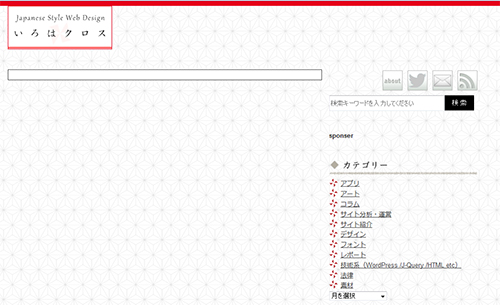
困ったときは検索検索!
対処法は幾つかあるようで、phpMyAdmimをいじると解決する場合が多いようです。
しかし、私はphpMyAdmimを書き換えてみたのですが、変化がありませんでした。
結論から書くと、SiteGuard WP Pluginの配布元サイトのFAQにある方法であっさり解決しました!
このページによると、SiteGuard WP PluginをインストールするとWordPressのログインアドレスが変わるそうです。そして、新しいログインアドレスはメールで連絡している・・・と。
メールの件名は
「WordPress: ログインページURLが変更されました」
来てない・・・!何故だか私の元にはこのメールが届いていなかった為、新しいアドレスを知らされないままとなっていたのでした。。。
メールが届いてない場合は、下記方法で新しい管理画面のURLを調べることができます。
- WordPressのインストールディレクトリにある .htaccessファイルを開く
- RewriteRule login_xxxxx(.*)$ wp-login.php$1 [L] という記述を見つける
- このlogin_xxxxx部分が新しいURLです。

- これをコピーして「サイトURL/login_xxxxx」にアクセスすればOK!
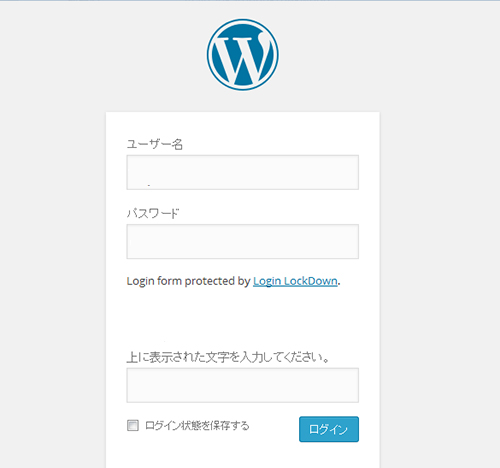
上記URLのFAQで解決しない場合は、残念ながら一度プラグインを削除するしかなさそうです。
 Japanese style web design いろはクロス
Japanese style web design いろはクロス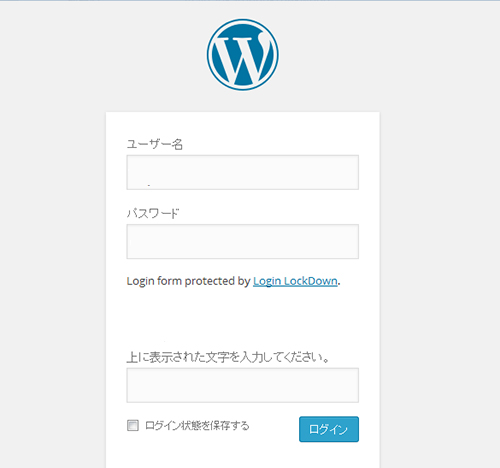


コメントを残す